从USB启动安装系统和从光盘启动安装系统相似,这是最灵活的安装方法,不管你正在使用的是哪个版本的系统或者干脆没有安装任何操作系统。只要主板支持从USB启动,都可以采用这种......
2016-10-04 200 Windows 操作系统 windows7 windows教程 windows技巧 windows10 windows8
当我们把U盘、移动硬盘、存储卡等设备插入到Win10电脑时,默认情况下会自动播放,这有时并不是我们所需要的操作,并且自动播放还极易感染感染传播病毒,所以MS酋长建议你最好关闭Win10的自动播放功能。即使不关闭,也可以设置一下自动播放默认设置,例如弹出询问窗口,让你选择如何操作。下面就来分享一下Win10关闭自动播放和设置自动播放默认设置的方法:
进入Win10“电脑设置”(如何打开Win10“电脑设置”),选择“电脑和设备”,继续选择“自动播放”,“自动播放”设置界面如图:
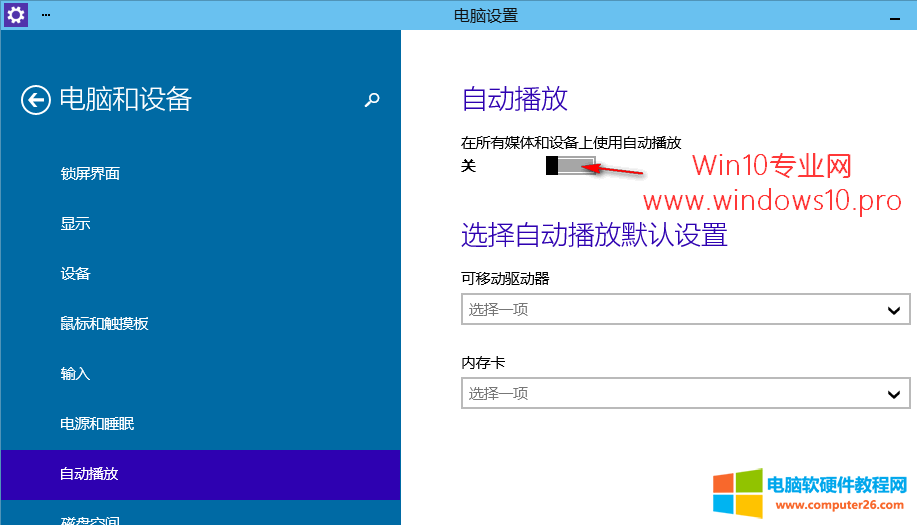
Windows10默认开启了“自动播放”,你只需点击设置开关把它设置为“关”即可。这样就关闭了Win10的自动播放功能。
如果你不想关闭,那么可以在下面设置一下自动播放默认设置。“可移动驱动器”的设置选项如图:

选择你想要的操作即可。
“内存卡”的设置选项如图:
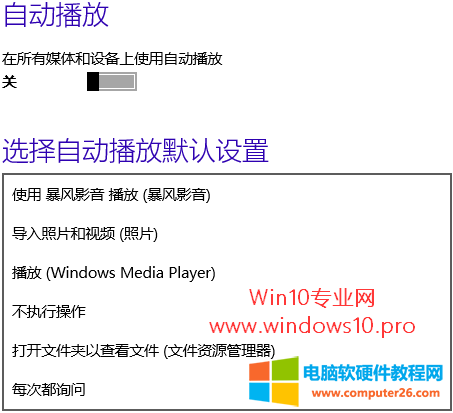
因为内存卡通常会存储视频、照片等,所以多媒体播放选项要多一些。选择你想要的操作即可。如果一时不知道选哪个操作为好,那么可以选择“每次都询问”,到时候再选择具体的操作,起码这样可以避免病毒程序自动运行。以后再插入内存卡时就会显示通知,提示“点击选择要对内存卡执行的操作”。如图:
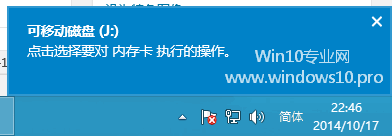
点击该提示框即可弹出“选择要对内存卡执行的操作”询问窗口。如图:
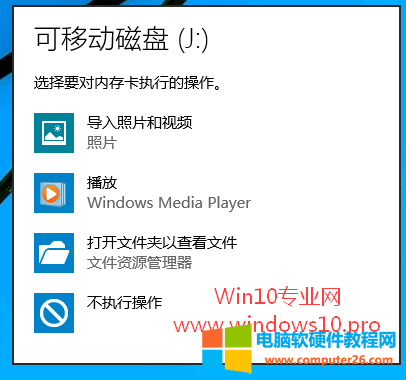
标签: Win10关闭自动播放
相关文章
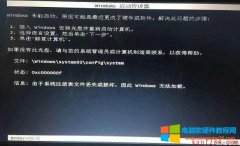
由于文件损坏或丢失造成windows无法启动,出现这种情况一般是非正常关机或者是病毒破坏或者是加载了你安装的其它软件的文件出问题,一般人就直接重新装系统去解决,但是有些电脑......
2022-07-30 218 windows无法启动

很多用户不知道,在Win8.1系统上存在着一个存放冗余更新的文件夹:WinSxS文件夹,它会随着更新的增加不断扩大它的体积。这些冗余更新造成了系统资源的极大浪费,我们该如何将它们......
2016-12-06 200 Win8